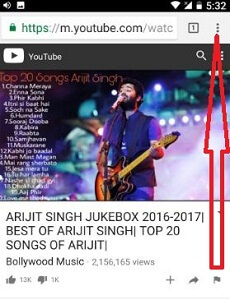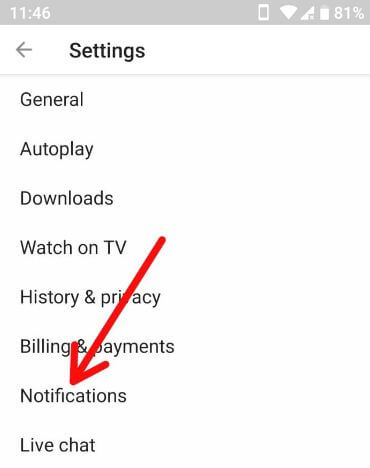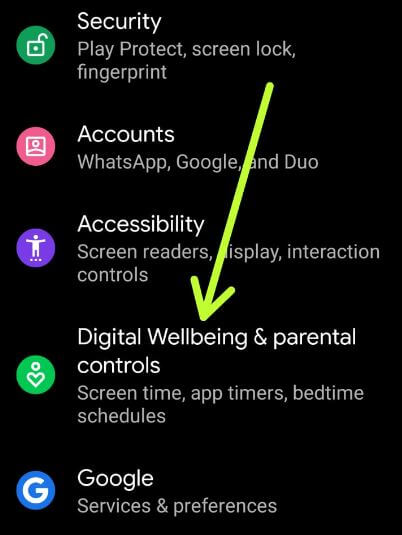Hoe u YouTube kunt instellen Herinner me eraan om een pauze te nemen op Android
YouTube heeft een nieuwe "neem een pauze”-Functie voor zowel Android- als iPhone-apparaten. Deze YouTube neemt een pauzeherinneringsfunctie die nuttig is neem een pauze tijdens het kijken naar YouTube-video's op uw Android- of iOS-apparaten. Stel herinnering standaard in als 'Nooit" om even te pauzeren op YouTube. U kunt een herinnering instellen vanaf elke 15/30/60/90/180 minuten op je Android-apparaten. Laten we eens kijken hoe u tijd kunt instellen om een pauze te nemen YouTube op Android-telefoon. Met deze nieuwe YouTube-functie om een pauze te nemen, kan dat neem regelmatig een pauze u kunt instellen op uw Android-apparaten. Na een ingestelde tijdherinnering, je YouTube-video wordt onderbroken en je ziet dit pop-upbericht op je apparaat: Tijd voor een pauze? U kunt deze herinnering aanpassen of uitschakelen via instellingen. Volg het onderstaande stapsgewijze proces om de tijd in te stellen om een pauze te nemen YouTube in Android-telefoon.
- Hoe YouTube-videostreamingprobleem in Android op te lossen
- Hoe YouTube-video offline te spelen Google Pixel en andere Android-apparaten
Hoe u tijd instelt om een pauze te nemen YouTube in Android-telefoon of -tablet
Je kunt deze YouTube-herinnering voor een pauze vindenfunctie onder het algemene gedeelte van YouTube. Bekijk onderstaande instellingen voor een veranderingstijd om een pauze te nemen YouTube op Android-apparaten. Zorg ervoor dat je YouTube-app is bijgewerkt naar de nieuwste versie (13.17.55).
Stap 1: Open de YouTube-app op je Android-telefoon of -tablet.

Stap 2: Druk op Profiel pictogram in de rechterbovenhoek.

Stap 3: Kraan Instellingen.
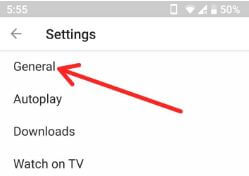
Stap 4: Kraan Algemeen.

Stap 5: Kraan Herinner me eraan om een pauze te nemen.
Standaard een pauzeherinnering instellen als Nooit (toon bovenstaande screenshot).
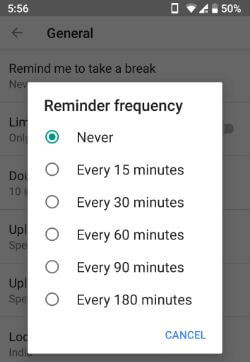
Stap 6: Kiezen van de hierboven gegeven opties.
Open nu de YouTube-app en bekijk video's als je wilt zien hoe deze functie werkt op je apparaat. Nadat u klaar bent met het nemen van een herinnering aan een pauze, is het klaar pauzeer je video totdat je verdergaat video afspelen of negeren het. U kunt hieronder de gegeven schermafbeelding op uw apparaat zien.

Stap 6: Kraan Instellingen of Afwijzen.
In instellingen kan dat verandering herinnert me eraan om een pauze te nemen, en als de video stopt, drukt u op Negeren. En dat is alles over deze nieuwe YouTube-functie. Laten we andere handige YouTube-trucs voor Android-apparaten bekijken.
Hoe YouTube-video's op de achtergrond worden afgespeeld op Google Pixel en Pixel 2 XL
Stap 1: Open een webbrowser op je Pixel en andere Android-apparaten.
Stap 2: Ga naar YouTube.com
Stap 3: Kraan YouTube video- je wilt op de achtergrond spelen op je Android-telefoon of -tablet.
Stap 4: Kraan Drie verticale stippen (menu) vanuit de rechterbovenhoek.
Stap 5: Vink het vakje aan Verzoek desktop of desktop site.
Stap 6: stop de video.
Stap 7: Druk op thuis knop om de browser te sluiten.
Stap 8: Nu trek het meldingenpaneel naar beneden vanaf het startscherm.
Stap 9: Raak aan Speel knop.
Nu kun je chatten met je vrienden of andere werken en genieten van je favoriete muziek op je Android-apparaten.
Wat vind je van de nieuwe functie van YouTube?We hopen dat dit duidelijk maakt hoe je de tijd kunt instellen om een pauze op YouTube te nemen op een Android-telefoon of -tablet. Als u vragen heeft, laat het ons weten in het opmerkingenveld hieronder.